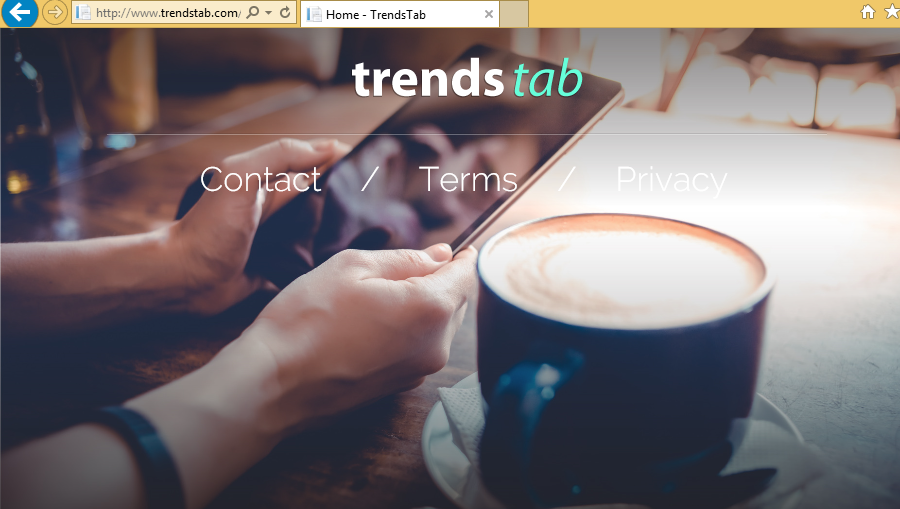Инструкции по удалению TrendsTab
TrendsTab рекламируется как расширение для браузера, который может принести вам самые последние новости, представляя вас с в настоящее время тенденции темы.
Это может показаться как полезная утилита, однако, вы должны знать, что он классифицируется как потенциально нежелательные и ad Поддерживаемые приложения. Хотя программа имеет официальный сайт, ссылку на скачивание, представлена на нем не работает. Это означает, что он путешествует в комплекте с freeware и shareware. Вполне возможно, что вы никогда не намеревались приобретать приложения на всех. Если это так, вы не должны колебаться для удаления TrendsTab навсегда.
 , как работает TrendsTab?
, как работает TrendsTab?
TrendsTab совместим со всеми основными веб-браузерами, включая Mozilla Firefox, Google Chrome, Internet Explorer и другие. Он изменяет настройки вашего браузера по прибытии. Это включает в себя не только новой вкладке страницы, но также ваша домашняя страница и поставщика поиска по умолчанию. Вот почему приложение может также называться браузер угонщик. Помимо изменения параметров программное обеспечение также вставляет различные объявления всех посещаемых сайтов. Это не имеет значения, каково содержание страницы, вы все еще будут видеть рекламу на нем. Путем содействия ее спонсоров, adware делает прибыль, которая означает, что он не будет останавливаться, наводнения вы с объявлениями. Учитывая тот факт, что коммерческие данные замедляет ваш браузер и предоставляет вам интернет-угроз мы предлагаем что вы прекратить TrendsTab без колебаний.
Если вы хотите, чтобы в будущем избежать подобных приложений, вы должны быть более внимательны с freeware, что вы скачать на свой компьютер. Пожалуйста, обратите внимание, что во время установки свободного программного обеспечения, вы, скорее всего, будет предложено установить дополнительные программы на вашем компьютере. Эти программы не являются полезными для пользователей, как их основная цель заключается в монетизации бесплатные услуги. Для того, чтобы избежать их, все, что вам нужно сделать, это выбрать расширенный режим установки и отклонить все дополнительные предложения представлены вам в мастере.
Как удалить TrendsTab?
К счастью потенциально нежелательных приложений не является вредоносным, так что вы можете удалить TrendsTab вручную. Если вы выберете этот вариант удаления, можно использовать инструкции, которые мы подготовили в ручной TrendsTab удаление руководство ниже статьи. Если, однако, вы хотите, чтобы убедиться, что вы не имеют каких-либо других ненужными или даже вредными приложений в вашей системе, вы должны удалить TrendsTab автоматически вместо. Загрузите средство анти-вредоносных программ с нашего сайта и использовать его для проверки вашей системы. После того как он обнаружить все угрозы, утилита будет удалять TrendsTab вместе с ними. Кроме того он будет держать ваш компьютер от других паразитов, которые могут возникнуть онлайн.
Offers
Скачать утилитуto scan for TrendsTabUse our recommended removal tool to scan for TrendsTab. Trial version of provides detection of computer threats like TrendsTab and assists in its removal for FREE. You can delete detected registry entries, files and processes yourself or purchase a full version.
More information about SpyWarrior and Uninstall Instructions. Please review SpyWarrior EULA and Privacy Policy. SpyWarrior scanner is free. If it detects a malware, purchase its full version to remove it.

WiperSoft обзор детали WiperSoft является инструментом безопасности, который обеспечивает безопасности в реальном в ...
Скачать|больше


Это MacKeeper вирус?MacKeeper это не вирус, и это не афера. Хотя существуют различные мнения о программе в Интернете, мн ...
Скачать|больше


Хотя создатели антивирусной программы MalwareBytes еще не долго занимаются этим бизнесом, они восполняют этот нед� ...
Скачать|больше
Quick Menu
Step 1. Удалить TrendsTab и связанные с ним программы.
Устранить TrendsTab из Windows 8
В нижнем левом углу экрана щекните правой кнопкой мыши. В меню быстрого доступа откройте Панель Управления, выберите Программы и компоненты и перейдите к пункту Установка и удаление программ.


Стереть TrendsTab в Windows 7
Нажмите кнопку Start → Control Panel → Programs and Features → Uninstall a program.


Удалить TrendsTab в Windows XP
Нажмите кнопк Start → Settings → Control Panel. Найдите и выберите → Add or Remove Programs.


Убрать TrendsTab из Mac OS X
Нажмите на кнопку Переход в верхнем левом углу экрана и выберите Приложения. Откройте папку с приложениями и найдите TrendsTab или другую подозрительную программу. Теперь щелкните правой кнопкой мыши на ненужную программу и выберите Переместить в корзину, далее щелкните правой кнопкой мыши на иконку Корзины и кликните Очистить.


Step 2. Удалить TrendsTab из вашего браузера
Устраните ненужные расширения из Internet Explorer
- Нажмите на кнопку Сервис и выберите Управление надстройками.


- Откройте Панели инструментов и расширения и удалите все подозрительные программы (кроме Microsoft, Yahoo, Google, Oracle или Adobe)


- Закройте окно.
Измените домашнюю страницу в Internet Explorer, если она была изменена вирусом:
- Нажмите на кнопку Справка (меню) в верхнем правом углу вашего браузера и кликните Свойства браузера.


- На вкладке Основные удалите вредоносный адрес и введите адрес предпочитаемой вами страницы. Кликните ОК, чтобы сохранить изменения.


Сбросьте настройки браузера.
- Нажмите на кнопку Сервис и перейдите к пункту Свойства браузера.


- Откройте вкладку Дополнительно и кликните Сброс.


- Выберите Удаление личных настроек и нажмите на Сброс еще раз.


- Кликните Закрыть и выйдите из своего браузера.


- Если вам не удалось сбросить настройки вашего браузера, воспользуйтесь надежной антивирусной программой и просканируйте ваш компьютер.
Стереть TrendsTab из Google Chrome
- Откройте меню (верхний правый угол) и кликните Настройки.


- Выберите Расширения.


- Удалите подозрительные расширения при помощи иконки Корзины, расположенной рядом с ними.


- Если вы не уверены, какие расширения вам нужно удалить, вы можете временно их отключить.


Сбросьте домашнюю страницу и поисковую систему в Google Chrome, если они были взломаны вирусом
- Нажмите на иконку меню и выберите Настройки.


- Найдите "Открыть одну или несколько страниц" или "Несколько страниц" в разделе "Начальная группа" и кликните Несколько страниц.


- В следующем окне удалите вредоносные страницы и введите адрес той страницы, которую вы хотите сделать домашней.


- В разделе Поиск выберите Управление поисковыми системами. Удалите вредоносные поисковые страницы. Выберите Google или другую предпочитаемую вами поисковую систему.




Сбросьте настройки браузера.
- Если браузер все еще не работает так, как вам нужно, вы можете сбросить его настройки.
- Откройте меню и перейдите к Настройкам.


- Кликните на Сброс настроек браузера внизу страницы.


- Нажмите Сброс еще раз для подтверждения вашего решения.


- Если вам не удается сбросить настройки вашего браузера, приобретите легальную антивирусную программу и просканируйте ваш ПК.
Удалить TrendsTab из Mozilla Firefox
- Нажмите на кнопку меню в верхнем правом углу и выберите Дополнения (или одновеременно нажмите Ctrl+Shift+A).


- Перейдите к списку Расширений и Дополнений и устраните все подозрительные и незнакомые записи.


Измените домашнюю страницу в Mozilla Firefox, если она была изменена вирусом:
- Откройте меню (верхний правый угол), выберите Настройки.


- На вкладке Основные удалите вредоносный адрес и введите предпочитаемую вами страницу или нажмите Восстановить по умолчанию.


- Кликните ОК, чтобы сохранить изменения.
Сбросьте настройки браузера.
- Откройте меню и кликните Справка.


- Выберите Информация для решения проблем.


- Нажмите Сбросить Firefox.


- Выберите Сбросить Firefox для подтверждения вашего решения.


- Если вам не удается сбросить настройки Mozilla Firefox, просканируйте ваш компьютер с помощью надежной антивирусной программы.
Уберите TrendsTab из Safari (Mac OS X)
- Откройте меню.
- Выберите пункт Настройки.


- Откройте вкладку Расширения.


- Кликните кнопку Удалить рядом с ненужным TrendsTab, а также избавьтесь от других незнакомых записей. Если вы не уверены, можно доверять расширению или нет, вы можете просто снять галочку возле него и таким образом временно его отключить.
- Перезапустите Safari.
Сбросьте настройки браузера.
- Нажмите на кнопку меню и выберите Сброс Safari.


- Выберите какие настройки вы хотите сбросить (часто они все бывают отмечены) и кликните Сброс.


- Если вы не можете сбросить настройки вашего браузера, просканируйте ваш компьютер с помощью достоверной антивирусной программы.
Site Disclaimer
2-remove-virus.com is not sponsored, owned, affiliated, or linked to malware developers or distributors that are referenced in this article. The article does not promote or endorse any type of malware. We aim at providing useful information that will help computer users to detect and eliminate the unwanted malicious programs from their computers. This can be done manually by following the instructions presented in the article or automatically by implementing the suggested anti-malware tools.
The article is only meant to be used for educational purposes. If you follow the instructions given in the article, you agree to be contracted by the disclaimer. We do not guarantee that the artcile will present you with a solution that removes the malign threats completely. Malware changes constantly, which is why, in some cases, it may be difficult to clean the computer fully by using only the manual removal instructions.